10 συμβουλές για να διορθώσετε την γρήγορη εξάντληση της μπαταρίας Kindle
Miscellanea / / April 05, 2023
Σε πολυήμερες διακοπές μακριά από το σπίτι, ξεχάσαμε να συσκευάσουμε το καλώδιο micro USB που χρησιμοποιήθηκε για τη φόρτιση των σχετικά παλιών μας Kindle Paperwhite. Δεν σκεφτήκαμε ποτέ να κουβαλήσουμε ένα, όπως χρησιμοποιούσαν όλες οι άλλες συσκευές μας Τύπος-C. Ενώ η αγορά ενός καλωδίου εκεί πέρα είχε νόημα, θέλαμε να δοκιμάσουμε μερικές τεχνικές για να αποτρέψουμε την γρήγορη εξάντληση της μπαταρίας Kindle μας και να δούμε πόσο καιρό θα μπορούσαμε να πιέσουμε χωρίς φορτιστή.

Και τα αποτελέσματα ήταν αρκετά καλά. Δοκιμάσαμε ένα σωρό αποτελεσματικές τεχνικές. Σε αυτό το άρθρο, θέλουμε να τα μοιραστούμε όλα μαζί σας. Μπορείτε να εφαρμόσετε αυτές τις έντεκα δοκιμασμένες μεθόδους στους αναγνώστες Kindle σας πολύ εύκολα. Λοιπόν, ας ξεκινήσουμε.
1. Χρησιμοποιήστε τη λειτουργία πτήσης
Το Kindle χρησιμοποιεί μια ενεργή σύνδεση στο Διαδίκτυο για να διασφαλίσει ότι συγχρονίζει τη βιβλιοθήκη σας και σας κρατά ενήμερους για όλες τις αλλαγές που γίνονται στη βιβλιοθήκη σας. Ωστόσο, όταν το μόνο που θέλετε να κάνετε είναι να διαβάσετε το τρέχον βιβλίο σας, δεν θα χρειαστείτε σύνδεση στο διαδίκτυο για να συγχρονίσετε και να ενημερώσετε τη βιβλιοθήκη σας. Εξάλλου, εάν διαβάζετε ένα βιβλίο σημαίνει ότι έχει αποθηκευτεί στον τοπικό σας χώρο αποθήκευσης.
Επομένως, είναι λογικό να ενεργοποιήσετε τη λειτουργία αεροπλάνου στο Kindle σας κατά τη διάρκεια αυτών των χρόνων. Δείτε πώς να το κάνετε.
Βήμα 1: Πατήστε οπουδήποτε στην οθόνη εάν διαβάζετε ένα βιβλίο. Εάν βρίσκεστε στην αρχική οθόνη, μεταβείτε στο επόμενο βήμα.
Βήμα 2: Πατήστε στο εικονίδιο βέλους προς τα κάτω.
Βήμα 3: Πατήστε στο εικονίδιο Λειτουργία πτήσης για να το ενεργοποιήσετε.


Αυτό θα ενεργοποιήσει τη λειτουργία πτήσης και μπορούμε να επιβεβαιώσουμε από την προσωπική μας εμπειρία ότι αυτό θα σας βοηθήσει να αποτρέψετε την γρήγορη εξάντληση της μπαταρίας Kindle σας.
2. Διαβάστε στο φως της ημέρας στη χαμηλότερη φωτεινότητα
Το Kindle χρησιμοποιεί την τεχνολογία E-Ink, ώστε να μπορείτε να χρησιμοποιείτε το Kindle σας στο φως της ημέρας με ελάχιστη φωτεινότητα, σε αντίθεση με τις παραδοσιακές οθόνες. Μπορείτε να το χρησιμοποιήσετε και να δοκιμάσετε να διαβάσετε στο φως της ημέρας. Η χρήση του Kindle σε χαμηλή φωτεινότητα βοηθά στην εξοικονόμηση μπαταρίας.
Δείτε πώς μπορείτε να μειώσετε τη φωτεινότητα στη συσκευή Kindle σας.
Βήμα 1: Πατήστε οπουδήποτε στην οθόνη σας εάν διαβάζετε ένα βιβλίο. Εάν βρίσκεστε στην Αρχική σελίδα, μεταβείτε στο Βήμα 2.
Βήμα 2: Πατήστε στο εικονίδιο με το βέλος που βλέπει προς τα κάτω για να ανοίξετε τον πίνακα ελέγχου.
Βήμα 3: Χρησιμοποιήστε το ρυθμιστικό φωτεινότητας για να μειώσετε τη φωτεινότητα της οθόνης σας.

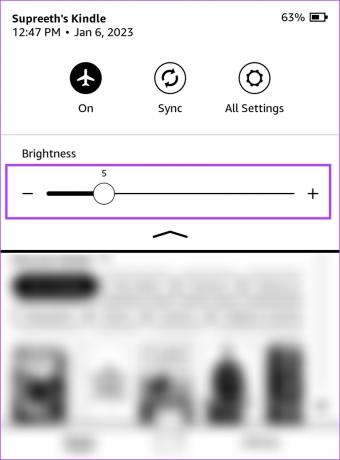
3. Απενεργοποιήστε την ανανέωση σελίδας
Η επιλογή ανανέωσης σελίδας ανανεώνει την οθόνη του Kindle σας κάθε φορά που ανοίγετε μια νέα σελίδα. Η απενεργοποίηση αυτής της λειτουργίας θα σας βοηθήσει να εξοικονομήσετε μπαταρία στο Kindle σας. Δείτε πώς μπορείτε να το κάνετε.
Βήμα 1: Πατήστε οπουδήποτε στην οθόνη σας εάν διαβάζετε ένα βιβλίο. Εάν βρίσκεστε στην Αρχική σελίδα, μεταβείτε στο Βήμα 2.
Βήμα 2: Πατήστε στο εικονίδιο με το βέλος που βλέπει προς τα κάτω για να ανοίξετε τον πίνακα ελέγχου και να μεταβείτε στις Όλες οι ρυθμίσεις.


Βήμα 3: Πατήστε Επιλογές ανάγνωσης.
Βήμα 4: Απενεργοποιήστε την εναλλαγή για Ανανέωση σελίδας.
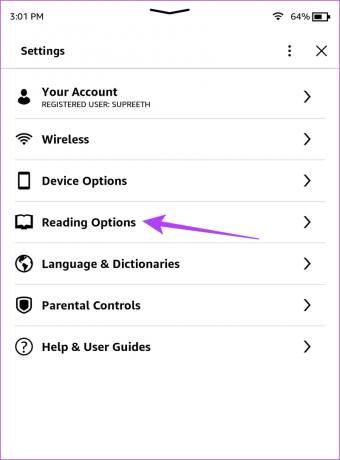
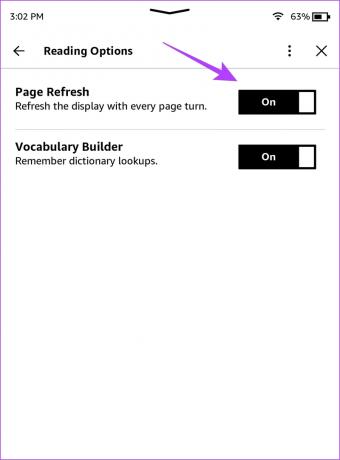
Αυτό είναι που πρέπει να κάνετε για να απενεργοποιήσετε την ανανέωση σελίδας στο Kindle σας. Μια άλλη συμβουλή που μπορείτε να χρησιμοποιήσετε για να αποτρέψετε την γρήγορη εξάντληση της μπαταρίας Kindle σας είναι να ενεργοποιήσετε την εξοικονόμηση ενέργειας.
4. Ενεργοποιήστε την Εξοικονόμηση ενέργειας
Το Kindle σας διαθέτει μια ενσωματωμένη λειτουργία εξοικονόμησης ενέργειας που μπορείτε να χρησιμοποιήσετε για να εξοικονομήσετε μπαταρία. Δείτε πώς μπορείτε να ενεργοποιήσετε την επιλογή εξοικονόμησης ενέργειας στο Kindle σας.
Σημείωση: Μερικές παλαιότερες συσκευές χάνουν τη δυνατότητα εξοικονόμησης ενέργειας παρά το ότι εκτελούνται με το πιο πρόσφατο λογισμικό, όπως το Kindle Paperwhite 7ης γενιάς. Δυστυχώς, δεν υπάρχει καμία επίσημη πληροφορία από την Amazon που να μιλά για την έλλειψη αυτής της δυνατότητας σε ορισμένες εκδόσεις του Kindle.
Βήμα 1: Πατήστε οπουδήποτε στην οθόνη σας εάν διαβάζετε ένα βιβλίο. Εάν βρίσκεστε στην Αρχική σελίδα, μεταβείτε στο Βήμα 2.
Βήμα 2: Πατήστε στο εικονίδιο με το βέλος που βλέπει προς τα κάτω για να ανοίξετε τον πίνακα ελέγχου.


Βήμα 3: Πατήστε Επιλογές συσκευής.
Βήμα 4: Πατήστε Προηγμένες επιλογές.


Βήμα 5: Επιλέξτε την επιλογή Εξοικονόμηση ενέργειας και πατήστε Ενεργοποίηση. Αυτό θα ενεργοποιήσει τη λειτουργία εξοικονόμησης ενέργειας για εξοικονόμηση μπαταρίας στο Kindle σας.
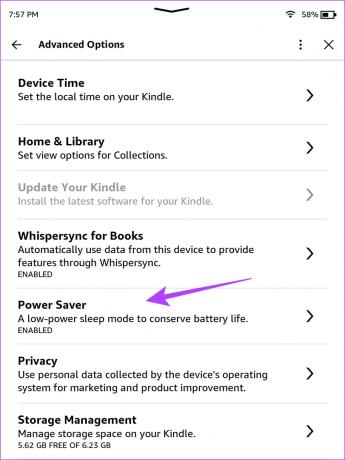
Στη συνέχεια, ας ρίξουμε μια ματιά σε μια άλλη χρήσιμη συμβουλή, η οποία είναι να επανεκκινείτε περιστασιακά το Kindle σας.
5. Επανεκκινήστε το Kindle σας
Εάν έχετε διαμορφώσεις σφαλμάτων ή στοιχεία που εκτελούνται στο Kindle σας, έχουν καλή πιθανότητα να επηρεάσουν τη διάρκεια ζωής της μπαταρίας σας. Ωστόσο, η επανεκκίνηση του Kindle τερματίζει όλες τις λειτουργίες και ουσιαστικά ξεκινάτε μια νέα συνεδρία. Αυτό μπορεί να σας βοηθήσει να αποτρέψετε την γρήγορη εξάντληση της μπαταρίας Kindle σας.
Δείτε πώς μπορείτε να επανεκκινήσετε το Kindle σας.
Βήμα 1: Πατήστε οπουδήποτε στην οθόνη σας εάν διαβάζετε ένα βιβλίο. Εάν βρίσκεστε στην Αρχική σελίδα, μεταβείτε στο Βήμα 2.
Βήμα 2: Πατήστε στο εικονίδιο με το βέλος που βλέπει προς τα κάτω για να ανοίξετε τον πίνακα ελέγχου και να μεταβείτε στις Όλες οι ρυθμίσεις.


Βήμα 3: Πατήστε Επιλογές συσκευής.
Βήμα 4: Πατήστε Επανεκκίνηση και επιλέξτε Ναι για επιβεβαίωση.


Στη συνέχεια, μπορείτε επίσης να δοκιμάσετε να ενημερώσετε το Kindle σας για να βεβαιωθείτε ότι χρησιμοποιείτε την πιο πρόσφατη έκδοση λογισμικού.
6. Ενημερώστε το Kindle
Η Amazon κυκλοφορεί συνεχώς ενημερώσεις λογισμικού για το Kindle και ορισμένες από αυτές θα αποτελούνται από ενημερώσεις κώδικα που ενδέχεται να βελτιώσουν τη διάρκεια ζωής της μπαταρίας. Έτσι, ορίστε πώς μπορείτε να ενημερώσετε το Kindle σας.
Βήμα 1: Πατήστε οπουδήποτε στην οθόνη σας εάν διαβάζετε ένα βιβλίο. Εάν βρίσκεστε στην Αρχική σελίδα, μεταβείτε στο Βήμα 2.
Βήμα 2: Πατήστε στο εικονίδιο με το βέλος που βλέπει προς τα κάτω για να ανοίξετε τον πίνακα ελέγχου και να μεταβείτε στις Όλες οι ρυθμίσεις.


Βήμα 3: Πατήστε Επιλογές συσκευής.
Βήμα 4: Πατήστε Προηγμένες επιλογές.


Βήμα 5: Πατήστε Ενημέρωση του Kindle σας.
Εάν η επιλογή είναι γκρι, σημαίνει ότι το Kindle σας εκτελείται ήδη στην πιο πρόσφατη έκδοση.

Ωστόσο, η μη αυτόματη θέση σε λειτουργία του αναγνώστη Kindle είναι επίσης γνωστό ότι εξοικονομεί μπαταρία. Ας δούμε λοιπόν πώς μπορούμε να το κάνουμε αυτό.
7. Ενεργοποιήστε με μη αυτόματο τρόπο τη λειτουργία ύπνου στο Kindle σας
Αν θέσετε το Kindle σας σε κατάσταση αναστολής, ενεργοποιείται η προφύλαξη οθόνης και διασφαλίζεται ότι απενεργοποιεί τις λειτουργίες που είναι ενεργές ενώ διαβάζετε ένα βιβλίο. Μερικά από αυτά περιλαμβάνουν την παρουσίαση του κειμένου, τη συνεχή εκμάθηση της ταχύτητας ανάγνωσης, την ανανέωση της σελίδας κ.λπ. Ως εκ τούτου, αν θέσετε το Kindle σας σε κατάσταση ύπνου εξοικονομείτε λίγη διάρκεια ζωής της μπαταρίας.
Το μόνο που χρειάζεται να κάνετε είναι να πατήσετε το κουμπί λειτουργίας στο Kindle σας μία φορά. Υπάρχει στο κάτω πλαίσιο του αναγνώστη Kindle. Για να το ενεργοποιήσετε, πρέπει να πατήσετε ξανά το κουμπί λειτουργίας.
8. Προσθήκη βιβλίων κατά τη φόρτιση
Είτε κατεβάζετε βιβλία στο Kindle σας είτε είστε αποστολή βιβλίων από τον υπολογιστή σας ή άλλες πηγές, βεβαιωθείτε ότι το κάνετε αυτό ενώ το Kindle σας φορτίζεται. Αυτή είναι μακράν η δραστηριότητα με τους περισσότερους πόρους που μπορείτε να εκτελέσετε στο Kindle σας. Επομένως, βεβαιωθείτε ότι δεν αδειάζετε συνεχώς την μπαταρία σας ενώ το κάνετε.

Στη συνέχεια, ας ρίξουμε μια ματιά σε μια άλλη μέθοδο εξοικονόμησης μπαταρίας, η οποία είναι ο έλεγχος τυχόν κατεστραμμένων βιβλίων.
9. Ελέγξτε για διεφθαρμένα βιβλία
Το λογισμικό που εκτελείται στο Kindle σας θα ευρετηριάσει όλα τα βιβλία που έχετε προσθέσει σε αυτό. Ωστόσο, εάν υπάρχουν βιβλία με κατεστραμμένα δεδομένα, το Kindle δεν θα μπορεί να τα ευρετηριάσει. Αλλά εδώ είναι το θέμα, ο αλγόριθμος είναι στραμμένος στην ευρετηρίαση όλων των βιβλίων και θα προσπαθήσει να επαναπροσδιορίσει όλα αυτά τα κατεστραμμένα βιβλία και αυτό προφανώς θα εξαντλήσει την μπαταρία σας. Ως εκ τούτου, αυτό πρέπει να σταματήσει για να διατηρηθεί η υγεία της μπαταρίας.
Επομένως, πρέπει να βεβαιωθείτε ότι έχετε ελέγξει αυτά τα βιβλία που δεν έχουν ευρετηριαστεί και, στη συνέχεια, να τα ξεφορτωθείτε ή να προσπαθήσετε να τα προσθέσετε ξανά.
Βήμα 1: Χρησιμοποιήστε τη γραμμή αναζήτησης για να αναζητήσετε βιβλία χωρίς ευρετήριο. Πληκτρολογήστε έναν ασυνήθιστο όρο όπως "gd9hiagd". Μην ενοχλείτε, αυτό είναι μόνο για να ενεργοποιήσετε τη λειτουργία αναζήτησης.
Βήμα 2: Πατήστε στην επιλογή «Κείμενο σε βιβλία».

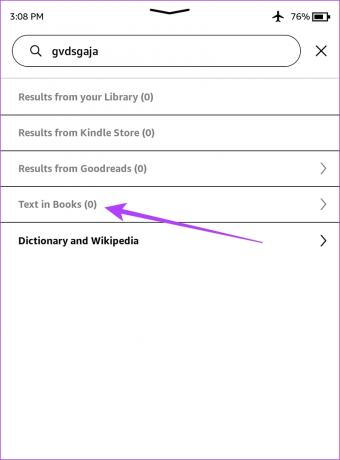
Βήμα 2: Εάν η αναζήτηση δεν επιστρέψει αποτελέσματα, αυτό σημαίνει ότι όλα έχουν ευρετηριαστεί.
Βήμα 3: Εάν η αναζήτηση επιστρέψει μερικά αποτελέσματα, ορίστε τι πρέπει να κάνετε.
- Εάν τα βιβλία που εμφανίζονται έχουν προστεθεί πολύ πρόσφατα, βρίσκονται σε διαδικασία ευρετηρίασης, οπότε μην τα διαγράψετε.
- Εάν τα βιβλία που εμφανίζονται έχουν προστεθεί εδώ και πολύ καιρό και συνεχίζουν να ευρετηριάζονται, είναι κατεστραμμένα και θα πρέπει να τα διαγράψετε.
Ας δούμε τώρα μια τελευταία συμβουλή από το τέλος μας, η οποία είναι η αντικατάσταση της μπαταρίας στο Kindle σας.
10. Αντικαταστήστε την μπαταρία του Kindle σας
Όπως κάθε ηλεκτρονικό gadget, οι μπαταρίες Kindle καταλήγουν να υποβαθμίζονται μετά από παρατεταμένη περίοδο χρήσης. Επομένως, είναι δίκαιο να ξοδέψετε για αντικατάσταση μπαταρίας για το Kindle σας, εάν έχουν περάσει μερικά χρόνια από τότε που αγοράσατε μία. Επιπλέον, εάν χρησιμοποιείτε ένα παλαιότερο Kindle και καμία από τις παραπάνω μεθόδους δεν φαίνεται να λειτουργεί, τότε ίσως είναι καιρός να μεταφέρετε το Kindle σας στην υποστήριξη της Amazon και να αντικαταστήσετε την μπαταρία.
Αυτό είναι όλα όσα πρέπει να γνωρίζετε για το τι μπορείτε να κάνετε όταν η μπαταρία Kindle σας εξαντλείται γρήγορα. Εάν έχετε περισσότερες ερωτήσεις σχετικά με το ίδιο, μπορείτε να ρίξετε μια ματιά στην ενότητα Συχνές Ερωτήσεις.
Συχνές ερωτήσεις σχετικά με την μπαταρία Kindle
Η χωρητικότητα της μπαταρίας του πιο πρόσφατου Kindle Paperwhite είναι 1700 mAh.
Η διάρκεια ζωής της μπαταρίας ενός Kindle σε ιδανική κατάσταση διαρκεί 4-6 εβδομάδες με μία ώρα ανάγνωσης την ημέρα.
Η μπαταρία του Kindle σας θα διαρκέσει για περίπου 4-6 χρόνια πριν υποβαθμιστεί και απαιτήσει αντικατάσταση.
Εξοικονομήστε μπαταρία στο Kindle σας
Ελπίζουμε να δοκιμάσετε αυτές τις τεχνικές στο Kindle σας για να εξασφαλίσετε καλή διάρκεια ζωής της μπαταρίας. Ωστόσο, η μπαταρία Kindle διαρκεί αρκετά και δεν παραλείπει ποτέ να μας αφήνει έκπληκτους με το πόσο καλό προϊόν είναι. Είναι μια από τις αγαπημένες μας αγορές και με την κυκλοφορία του Kindle Scribe, είμαστε πολύ ενθουσιασμένοι για το μέλλον των συσκευών E-Ink!



